YouTube-Videos werden auf dem Mac nicht abgespielt? So geht's
Maria Aktualisiert am Aug 29, 2024 to Fixo | How-to Artikel
Zusammenfassung:
Haben Sie das Problem, dass YouTube-Videos auf dem Mac nicht abgespielt werden? Dieser Leitfaden bietet effektive Lösungen für die Fehlersuche und -behebung, um ein reibungsloses YouTube-Erlebnis auf Ihrem Mac zu gewährleisten.
Wenn YouTube-Videos auf dem Mac nicht abgespielt werden, kann das Ihr Online-Erlebnis ruinieren. Unabhängig davon, ob das Problem durch Browsereinstellungen, Erweiterungen oder andere technische Probleme verursacht wird, ist die Behebung der Grundursache entscheidend für die Wiederaufnahme der reibungslosen Wiedergabe von YouTube-Videos auf Ihrem Mac.
💡Hier ist eine kurze Zusammenfassung unserer Ergebnisse:
Benutzer können Probleme wie fehlerhafte HTML5-Einstellungen, Störungen durch Browsererweiterungen oder JavaScript-Probleme mit den angegebenen Lösungen beheben. Entdecken Sie die Lösungen zur Fehlerbehebung für YouTube-Videos in diesem Artikel, um eine reibungslosere und angenehmere Videounterhaltung auf Ihrem Mac zu gewährleisten.
| Praktikable Lösungen | Schritt-für-Schritt-Fehlerbehebung |
|---|---|
| Lösung 1. HTML 5 YouTube-Einstellungen überprüfen | Um das Problem mit dem YouTube-Videostreaming zu beheben, stellen Sie sicher, dass Ihr Browser HTML5 unterstützt...Vollständige Schritte |
| Lösung 2. Browser-Erweiterungen prüfen | Sie können Erweiterungen vorübergehend deaktivieren, um dieses Problem zu beheben...Vollständige Schritte |
| Lösung 3. Video in einem privaten Fenster öffnen | Dieser Schritt hilft, Probleme mit Cookies oder Cache in Ihrer normalen Browsersitzung auszuschließen...Vollständige Schritte |
| Lösung 4. Aktivieren Sie JavaScript | Um dieses Problem zu lösen, stellen Sie sicher, dass JavaScript in Ihrem Browser aktiviert ist...Vollständige Schritte |
| Mehr Lösungen | Dieses Problem lässt sich häufig durch Löschen des Cache beheben. Für Firefox und Chrome...Vollständige Schritte |
YouTube ist vom Adobe Flash Player auf HTML5 umgestiegen, um Videos im Browser zu streamen, und beschädigte HTML5-Einstellungen können ein Grund dafür sein, dass YouTube-Videos auf dem Mac nicht abgespielt werden. Um das Problem mit dem YouTube-Videostreaming zu beheben, stellen Sie sicher, dass Ihr Browser HTML5 unterstützt. Hier erfahren Sie, wie Sie die HTML5-Unterstützung überprüfen und aktivieren können:
Schritt 1. Rufen Sie die offizielle HTML5-Videoplayer-Seite von YouTube in Ihrem Browser auf.
Schritt 2. Die Website gibt Auskunft über die HTML5-Kompatibilität Ihres Browsers.
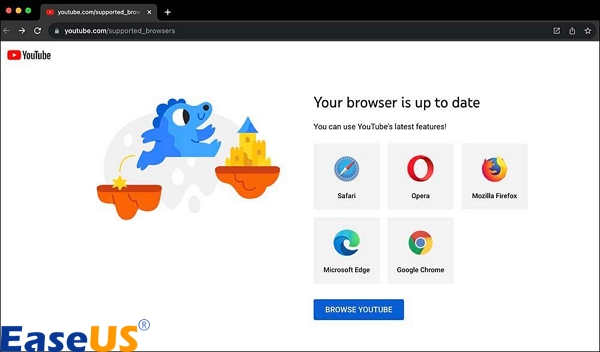
Schritt 3. Wenn Ihr Browser HTML5 unterstützt, suchen Sie auf der gleichen Seite nach einer Schaltfläche, mit der Sie HTML5 aktivieren können.
Wenn Sie diese Schritte befolgen, können Sie sicher sein, dass Ihr Browser YouTube-Videos mit HTML5 verarbeiten kann, wodurch sich die Schwierigkeiten bei der Wiedergabe möglicherweise verringern.
Eine weitere mögliche Ursache dafür, dass YouTube-Videos auf Ihrem Mac nicht abgespielt werden, sind Browser-Erweiterungen. Erweiterungen können gelegentlich zu Verzögerungen bei der Videowiedergabe führen. Sie können die Erweiterungen vorübergehend deaktivieren, um das Problem zu beheben, dass YouTube-Videos auf dem Mac nicht abgespielt werden können:
Mozilla Firefox
Führen Sie die folgenden Schritte aus, um Erweiterungen in Mozilla Firefox auf dem Mac zu deaktivieren (funktioniert auch, wenn Videos in Firefox nicht abgespielt werden):
Schritt 1. Öffnen Sie Mozilla Firefox und gehen Sie in die Menüleiste.
Schritt 2. Navigieren Sie zur Registerkarte "Einstellungen".
Schritt 3. Wählen Sie das Menü "Erweiterungen" auf der linken Seite der Einstellungen.
Schritt 4. Überprüfen Sie die Liste der Erweiterungen und deaktivieren Sie sie alle auf einmal. Aktualisieren Sie Ihren Browser, um zu sehen, ob YouTube-Videos richtig abgespielt werden.
Wenn das Problem weiterhin besteht, aktivieren Sie die Erweiterungen erneut. Ist dies nicht der Fall, suchen Sie weiter nach dem Problem, indem Sie die einzelnen Erweiterungen nacheinander reaktivieren.
Google Chrome
Browser-Erweiterungen können ebenfalls Schuld an den Abspielproblemen von Google Chrome-Nutzern sein. Das Deaktivieren von Erweiterungen kann dabei helfen, die problematischen Erweiterungen zu identifizieren, die die Wiedergabe von YouTube-Videos verhindern. Führen Sie die folgenden Schritte aus:
Schritt 1. Navigieren Sie zu den Einstellungen in Chrome, indem Sie auf die Schaltfläche mit den drei Linien in der oberen rechten Ecke klicken.
Schritt 2. Wählen Sie "Erweiterungen" aus dem Menü "Weitere Tools".
Schritt 3. Entfernen Sie alle Erweiterungen aus der Liste.
Schritt 4. Aktualisieren Sie Ihren Browser und prüfen Sie, ob YouTube-Videos normal abgespielt werden. Stellen Sie die Erweiterungen auf ihren ursprünglichen Zustand zurück, wenn das Problem weiterhin besteht.
Wir empfehlen Ihnen, diesen Beitrag mit Ihren Freunden in Not zu teilen:
Wenn Sie immer noch Probleme damit haben, dass YouTube-Videos auf Ihrem Mac nicht abgespielt werden, ist es an der Zeit, nach anderen Lösungen zu suchen. Eine effiziente Methode besteht darin, das Video in einem separaten Fenster zu öffnen. Öffnen Sie Ihr YouTube-Video in einem privaten oder Inkognito-Fenster, wenn herkömmliche Methoden zur Fehlerbehebung versagen. Dieser Schritt hilft, Probleme mit Cookies oder Cache in Ihrer normalen Browsersitzung auszuschließen.
Schritt 1. Öffnen Sie Ihren Safari-Browser und wählen Sie die Option "Datei" in der Menüleiste.
Schritt 2. Wählen Sie "Neues privates Fenster" aus dem Menü.
Schritt 3. Fügen Sie die URL des YouTube-Videos in die Suchleiste ein und prüfen Sie, ob es reibungslos abgespielt wird.
Wenn sich YouTube-Videos auf Ihrem Mac nicht abspielen lassen, ist es möglich, dass JavaScript, eine notwendige Komponente für interaktive Websites, deaktiviert ist. Dies kann das reibungslose Abspielen von Videos beeinträchtigen. Stellen Sie sicher, dass JavaScript in Ihrem Browser aktiviert ist, um dieses Problem zu beheben.
Führen Sie die folgenden Schritte aus, um Javascript in Ihrem Safari-Browser auf dem Mac zu aktivieren:
Schritt 1. Gehen Sie in Safari zu "Einstellungen" und wählen Sie die "Sicherheitseinstellungen".
Schritt 2. Suchen Sie das Kontrollkästchen "Webinhalte" unter den Einstellungen für betrügerische Websites.
Schritt 3. Aktivieren Sie das Kontrollkästchen "JavaScript aktivieren".
Schritt 4. Aktualisieren Sie Ihren Safari-Browser, sobald Sie die Änderungen durch Klicken auf OK bestätigt haben.
Probieren Sie diese Methode aus, wenn Ihre Videos auf dem Mac nicht abgespielt werden.
Wenn Sie Probleme mit der Wiedergabe von YouTube-Videos auf Ihrem Mac haben, könnte ein überfüllter Cache die Ursache sein. Dieses Problem lässt sich oft durch Löschen des Cache beheben. Befolgen Sie bei Firefox und Chrome die folgenden Schritte, um den Cache zu leeren und das Problem zu lösen, dass YouTube-Videos auf dem Mac nicht abgespielt werden können:
Cacah auf Mozilla Firefox löschen:
Hier sind die Schritte zum Löschen des Browser-Caches in Mozilla Firefox:
Schritt 1. Starten Sie Mozilla Firefox und navigieren Sie zur Menütaste (drei Zeilen).
Schritt 2. Klicken Sie im linken Bereich auf Einstellungen und dann auf die Registerkarte Datenschutz und Sicherheit.
Schritt 3. Klicken Sie im Abschnitt Cookies und Websitedaten auf "Daten löschen". Markieren Sie die zwischengespeicherten Webinhalte und klicken Sie auf "Löschen".
Cache in Google Chrome löschen:
Schritt 1. Starten Sie Chrome und navigieren Sie über die dreizeilige Schaltfläche in der oberen rechten Ecke zu den Einstellungen.
Schritt 2. Klicken Sie auf "Weitere Tools" und wählen Sie "Browsing-Daten löschen" aus dem erweiterten Menü.
Schritt 3. Wählen Sie den Zeitraum aus und vergewissern Sie sich, dass die Option Bilder und Dateien im Cache aktiviert ist.
Schritt 4. Um den Cache zu löschen, klicken Sie auf Daten löschen.
Malware kann Ihren Mac von vielen Dingen abhalten. Möglicherweise können Sie keine Online-Videos abspielen, oder Ihr Mac schaltet sich unkontrolliert ab. Ein umfassender Malware-Scan kann helfen, mögliche Risiken zu entdecken und zu beseitigen. Befolgen Sie diese Schritte:
Schritt 1. Vergewissern Sie sich, dass Sie ein vertrauenswürdiges Antiviren-Produkt auf Ihrem Mac installiert haben. Zu den Optionen gehören Avast, AVG oder Norton.
Schritt 2. Halten Sie Ihre Antiviren-Software auf dem neuesten Stand, um sicherzustellen, dass sie die neuesten Malware-Bedrohungen erkennen kann.
Schritt 3. Starten Sie einen vollständigen Systemscan, um nach schädlicher Malware zu suchen. Erlauben Sie der Antiviren-Anwendung, alle entdeckten Bedrohungen in Quarantäne zu stellen oder zu beseitigen.
Sie können diesen Beitrag mit Filmfans teilen, die ebenfalls mit diesem Problem konfrontiert sind:
EaseUS Fixo Video Repair ist ein leistungsstarkes Tool zur Wiederherstellung beschädigter Videos von YouTube. Diese Software ist hilfreich, wenn heruntergeladene Filme Wiedergabefehler haben oder sich nicht öffnen lassen. Dank der benutzerfreundlichen Oberfläche können auch Personen mit geringen technischen Kenntnissenbeschädigte Videos auf dem Mac aufspüren und reparieren.
Hauptmerkmale von EaseUS Fixo Video Repair:
Wenn Sie Probleme mit heruntergeladenen YouTube-Videos haben, wie z.B. Abspielschwierigkeiten, hilft Ihnen EaseUS Fixo Video Repair, diese wieder in einen gesunden Zustand zu versetzen. Sie können diese Software auch verwenden, wenn VLC YouTube-Videos nicht abspielt.
Nachfolgend finden Sie einige häufige Benutzeranfragen, die gesucht werden, wenn YouTube-Videos auf dem Mac nicht abgespielt werden; sehen wir uns das an:
1. Warum werden YouTube-Videos auf dem MacBook Pro nicht abgespielt?
Wenn Videos von YouTube oder anderen Websites auf dem MacBook Pro nicht abgespielt werden, kann das mehrere Gründe haben: ein veralteter Webbrowser (ohne HTML5), ein überfüllter Cache oder eine schlechte Internetverbindung.
2. Wie löst man ein nicht abgespieltes YouTube-Video?
Wenn YouTube-Videos nicht mehr abgespielt werden, kann das eine Reihe von Ursachen haben. Versuchen Sie in diesem Fall eine der folgenden Abhilfemaßnahmen: Aktualisieren Sie die Seite später, rufen Sie das Video in einem anderen Browser/Tab auf, überprüfen Sie Ihre Internetverbindung oder verwenden Sie einen VPN-Client.
Um Probleme mit der Wiedergabe von YouTube-Videos auf dem Mac zu beheben, gibt es mehrere einfache Lösungen. Benutzer haben eine Vielzahl von Alternativen, um eine reibungslose Videowiedergabe wiederherzustellen. Diese reichen von der Überprüfung der Browsereinstellungen bis hin zur Verwendung von Spezialanwendungen wie EaseUS Fixo Video Repair.
Wenn YouTube-Videos auf dem Mac nicht abgespielt werden können, können Mac-Benutzer ihr YouTube-Erlebnis ohne Probleme verbessern, indem sie mögliche Probleme wie Browser-Setups, Addons und Systemeinstellungen angehen. EaseUS Fixo Video Repair ist eine benutzerfreundliche und leistungsstarke Lösung für Personen, die mit beschädigten heruntergeladenen Videos zu kämpfen haben. Setzen Sie diese Techniken ein, um Ihr YouTube-Erlebnis auf dem Mac zu verbessern und eine störungsfreie Videowiedergabe zu gewährleisten.
Related Articles
MP3 Reparatur Online: Korrupte Audiodateien online kostenlos reparieren
Was ist die beste kostenlose Videoreparatursoftware für Mac? Top 3 Software hier!
So öffnen Sie 0-KB-PDF-Dateien unter Windows 11/10 | 4 sichere Methoden
Reparieren beschädigter MP3-Audiodateien auf dem PC